XAVC動画変換
-
[PR]
×
[PR]上記の広告は3ヶ月以上新規記事投稿のないブログに表示されています。新しい記事を書く事で広告が消えます。
-
無劣化にMacでXAVC-S/XAVCをMOVに変換
今でXAVCとXAVC-Sは本当に映画制作者の間で最もホットな言葉です。彼らはに最適化された技術では素晴らしいulrta HD 4K/2K解像度のハイビジョン映像を記録することができるので、これらの2つの形式が映画制作業界の新しいお気に入りになります。しかし、XAVCとXAVC-Sは、まだ広く適用されませんので、Mac上でXAVC/XAVC-Sファイルを扱うときに、常にいくつかの難しい問題があるでしょう。QuickTime、iMovie、Final Cut ProのようなMacまたMac applicationsには、完全にXAVCとXAVC-S形式を受け入れない!どうしたらXAVC/XAVC-SをMacにロード、 Macベースのアプリケーションで再生/編集しますか? まあ、答えは非常に簡単です:Macのデフォルトのビデオフォーマットに変換することです。例えば:XAVCをMOVに変換、XAVCをQuickTime MOVに変換、また、XAVCをFCP ProRes 422 MOVに変換、また、XAVCをApple InterMediate Codec(AIC)に変換。
MacでXAVCをMOVに変換したい場合、Pavtube Mac XAVC Converterはあなたのベスト選択です。このソフトを通して、Macユーザーには簡単に無劣化でXAVC/XAVC-S形式の互換性の問題を解決できます。ここでは簡単な操作手順です。
注:WindowsユーザーにはXAVCファイルを対処問題がある場合、XAVC Converter for Windowsをご推薦しております。
XAVC/XAVC-S動画を変換ソフトにロード
変換前に、Mac XAVC ConverterをMacにダウンロード、インストールしてください。ソフトを運行して、Macに, XAVC/XAVC-SをMac パソコンにロード、後で、ソフトに追加してください。XAVC/XAVC-Sファイルを追加方法:ファイルの「追加」ボタンをクリックして、ソースファイルをロードできる、または、直接にプログラムのメインインターフェイスにあなたのXAVC/XAVC-S映像をドラッグ&ドロップしてください。この変換ソフトはバッチ変換機能が組み込まれているので、あなたの時間を節約するために一斉に複数のファイルを追加、変換することができます。
ヒント:MacにXAVC/XAVC-Sファイルをロードしたい場合、“Content Browser v2.0”と“Sony SxS card reader”また “Echo Thunderbolt Card reader”が必要です。

HD QuickTime MOVまたProRes 422 MOVが出力形式としてを選択
Pavtube Video Converter for Macはユーザーのために最適化された出力ビデオ形式とプリセットを提供しています。XAVC-S/XAVCをMOVに変換したい場合、ただ「フォーマット」で変換したいの形式を選択してください。QuickTime MOVに変換したい、「QuickTime Movie Format」を選択してください。FCPでXAVC-S/XAVC動画を編集したい場合、XAVC-S/XAVCをProRes 422 MOVに変換必要です。ただ、「Final Cut Pro」を選択してください。出力ビデオのパラメータを調整し、単に「設定」ボタンをクリックしてください。

上記のすべての準備の後、最終的な結果をプレビューして、結果を満足であれば、右下の「変換」ボタンをクリックして、XAVC/XAVC-SをQuickTime MOVに変換、また、XAVC/XAVC-SをProRes 422 MOVに変換することは開始します。変換速度は、ファイルのサイズと、お使いのMacの性能に応じてであります。

文章を推薦:
Panasonic Lumix GH4 4K動画をDaVinci Resolve 9にロード
Panasonic GH4 4KビデオをAvid、Sony Vegas、Windows Movie Makerでスムーズに編集
どうしたらPanasonic DMC-G7 4K動画をFCP、Premiere、Avidにロード
Panasonic Lumix GH4 4KビデオをPremier Pro CCで編集
Sony X1000V変換iMovie/FCE‐Sony FDR-X1000V 4K XAVC S動画をiMovie/FCEで編集
Sony HDR-PJ670 AVCHD MTSクリップをFCP 6、FCP 7にロード
Sony FDR-AX30 XAVC S動画をFCP X、Final Cut Pro 7 ProRes 422、ProRes 4444に変換
PR -
任意の4Kビデオを無劣化に4K TVに変換する
我々はすべて知っているように4K解像度(3840×2160)は1080PフルHDの4倍のピクセル数ので、4Kテレビの超大画面ディスプレイで4K UHDビデオを見ていると私たちに素晴らしいビジュアル体験を提供します。だから、4Kテレビを持っているのは本当に素晴らしいです。それは素晴らしい4K UHDビデオを持っていることも非常にクールです!しかし、4Kビデオを4K TVにロード(例えば:Sony XBR-84X900 4K Ultra HD TV、LG 84LM9600 4K TV、Samsung UE85S9000 4K TV、Panasonic 4K OLED TV、Toshiba 84-inch 84L9300、等々)する時に、いくつかの難しい問題が発生する可能性がある:これらの4K テレビにはすべてのフォーマットをサポートすることはできません。例えば:Tivo、4K YouTube FLV、iTunes M4Vムービー、Amazon WMVムービー等々。あなたの4Kビデオの形式はあなたの4Kテレビと互換性がない場合は、どうしようか?
実際には、あなたは、Pavtube 4K TV Video Converter (また4K TV Video Converter for Mac)‐スマートアシスタントを持っている場合、この形式の互換性の問題を解決するのは難しい作業ではありません。こも専門的な4K動画変換ソフトを通して、あなたは簡単に全部ビデオを品質の損失ないで対応したビデオフォーマットに変換できる、例えば、4K YouTubeを4K TVに変換。下は操作方法です。
ヒント:4Kビデオを4K TVに変換前に、あなたは4K TV Video Converterをダウンロード、インストールしてください。
4Kビデオソースをソフトに追加
4Kビデオをソフトにロード為に、一般的には次の2つのオプションがあります。a. ファイルの「追加」ボタンをクリックして、ソースファイルをロードできる; b. 直接にプログラムのメインインターフェイスにあなたの4K映像をドラッグ&ドロップしてください。複数の4Kビデオがある場合、一度に複数のファイルを追加することもできます。
適切な出力形式を選択
Pavtube 4K TV Video Converterはユーザーに広い範囲の出力ビデオフォーマットを提供するので、あなたは4K TV支持の形式を簡単に見つけます。オリジナルの4Kビデオの品質を維持するために、「HD Video > H.264 HD Video(*.mp4)」が出力形式としてを選択してください。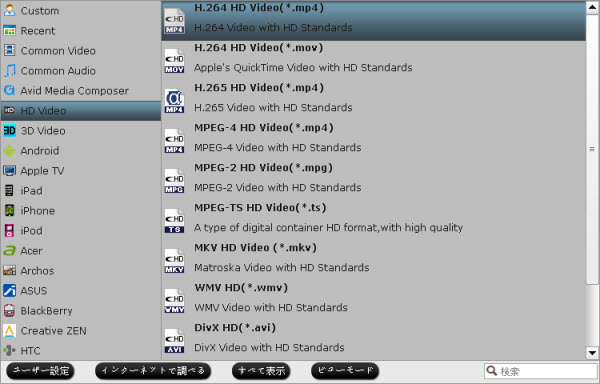
ヒント:スマート変換ソフトは自動的に元のビデオの品質を維持します。もちろん、あなたが出力ビデオ解像度を調整/変更する必要がある場合、「設定」ボタンを押すことができます。
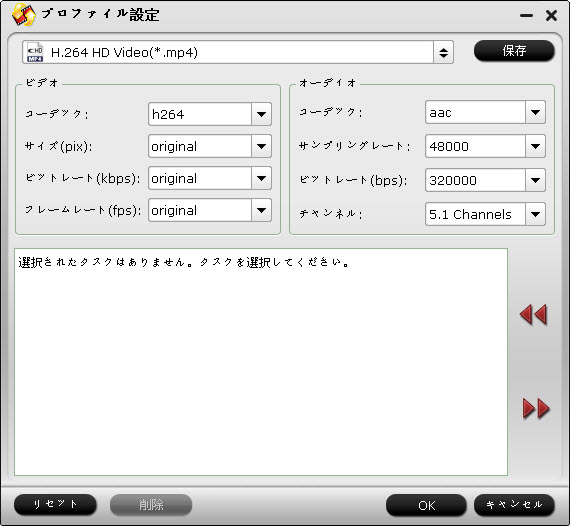
4Kビデオを4K TVに変換
以上の設定を設置することが完了した後で、あなたが最終的なビデオ効果をプレビューすることができます。あなたはそれに満足している場合は、右下の「変換」ボタンをクリックして変換ことが始めます。通常、4Kビデオのサイズは大きいので、しばらくお待ちください。
文章を推薦:
- どうしたら4KビデオをAndroid Galaxy S4で再生?
- トップ5ベスト究極動画変換プログラムのレビュー(2014-2015)
- 4K YouTubeをMP3に変換 - 4K YouTubeファイルをMP3に速い、簡単に変換
- 4K TVでSony FDR AX-100 4K XAVC S映画を楽しむ
- Windows 10/8.1/8/7で再生ためにH.265ビデオをNASにバックアップ
- Sony 2K/4K XAVC動画をMP4/FLV/SWF/MOV/AVI/WMV/M4V/MPGに変換できる?
- XAVCをPremiereに変換 - Sony 4K XAVCをPremiere CS6で編集
- 4Kを圧縮‐4K動画を2K/1080P任意な形式に変換/圧縮






